卷积值提取
【1】引言
前序学习进程中,初步了解了CNN卷积计算组件,点击链接直达:
https://blog.csdn.net/weixin_44855046/article/details/152836857
实践出真知,今天就更进一步,尝试改一改代码。
改之前,先给出上一篇文章中的完整代码:
# 引入模块
# 为了实现计算过程详细展示,只使用了数学计算模块numpy和画图模块matplotlib
import numpy as np
import matplotlib.pyplot as plt# --------------------------
# 1. 定义输入和卷积核(简化尺寸便于观察)
# --------------------------
# 输入图像:4x4的简单矩阵(模拟灰度图)
input_image = np.array([[1, 2, 3, 0],[4, 5, 6, 0],[7, 8, 9, 0],[0, 0, 0, 0]
], dtype=np.float32)
# 先输出一下原始图像
plt.imshow(input_image, cmap='gray', vmin=0, vmax=9)
# 卷积核:2x2(用于提取简单特征)
kernel = np.array([[1, 0],[0, -1]
], dtype=np.float32)# 步长手动设置,可以改变
stride = 1 # 步长为1# --------------------------
# 2. 手动计算卷积过程并记录每一步
# --------------------------
# 用input_h, input_w分别提取原始图像input_image的高度和长度
input_h, input_w = input_image.shape
# 用kernel_h, kernel_w分别提取卷积核kernel的高度和长度
kernel_h, kernel_w = kernel.shape
# 先计算差分,可以知道原始矩阵和卷积核的大小差多少
# 实际上差多少,卷积核就要滑动多少步
# 但在最开始的时候,卷积核天然的就可以覆盖原始矩阵的一部分,因为覆盖,所以差分=0
# 所以这一步已经存在了,所以实际的步骤还要+1
out_h = (input_h - kernel_h) // stride + 1 # 输出高度:3
out_w = (input_w - kernel_w) // stride + 1 # 输出宽度:3# 存储每一步的滑动窗口和计算结果
steps = [] # 每个元素是 (窗口区域, 计算过程字符串, 结果值)# 卷积计算过程
for i in range(out_h):for j in range(out_w):# 提取当前滑动窗口(输入的局部区域)start_i, start_j = i * stride, j * stride# 因为+ kernel_h和+ kernel_w,实现真正的滑动# 这里实际上将每一小块元素都单独取出来了,就是windowswindow = input_image[start_i:start_i + kernel_h, start_j:start_j + kernel_w]# 计算卷积:元素相乘再求和product = window * kernel # 元素相乘result = np.sum(product) # 求和# 记录计算过程(用于可视化)# 由于取出来的windows大小都是2行2列,所以实现计算的过程中只需要关注[0,0],[0,1],[1,0]和[1,1]这四个位置# 先算第一行calc_str = f"({window[0, 0]}×{kernel[0, 0]}) + ({window[0, 1]}×{kernel[0, 1]}) + \n"# 再算第二行calc_str += f"({window[1, 0]}×{kernel[1, 0]}) + ({window[1, 1]}×{kernel[1, 1]}) = \n"# 将前两步计算获得的结果相加calc_str += f"({product[0, 0]}) + ({product[0, 1]}) + ({product[1, 0]}) + ({product[1, 1]}) = {result}"# 保存所有元素steps.append((window, calc_str, result))# --------------------------
# 3. 可视化卷积全过程(修正子图布局为4x3)
# --------------------------
plt.figure(figsize=(15, 12)) # 增大画布尺寸# 显示输入图像和卷积核
plt.subplot(4, 3, 1) # 第1个位置
plt.title("input_image (4x4)")
plt.imshow(input_image, cmap='gray', vmin=0, vmax=9)
for i in range(input_h):for j in range(input_w):plt.text(j, i, f"{input_image[i, j]}", ha='center', va='center', color='red')plt.subplot(4, 3, 2) # 第2个位置
plt.title("CNN_kernel (2x2)")
plt.imshow(kernel, cmap='gray', vmin=-1, vmax=1)
for i in range(kernel_h):for j in range(kernel_w):plt.text(j, i, f"{kernel[i, j]}", ha='center', va='center', color='blue')# 显示输出特征图(3x3)
feature_map = np.array([s[2] for s in steps]).reshape(out_h, out_w)
plt.subplot(4, 3, 3) # 第3个位置
plt.title("output_image (3x3)")
plt.imshow(feature_map, cmap='gray')
for i in range(out_h):for j in range(out_w):plt.text(j, i, f"{feature_map[i, j]:.0f}", ha='center', va='center', color='green')# 显示每一步的滑动窗口和计算过程(共9步,从第4个位置开始)
for idx, (window, calc_str, result) in enumerate(steps, start=4):plt.subplot(4, 3, idx) # 4x3网格支持到第12个位置,足够容纳9步plt.title(f"steps{idx - 3}:location ({(idx - 4) // 3}, {(idx - 4) % 3})")plt.imshow(window, cmap='gray', vmin=0, vmax=9)for i in range(kernel_h):for j in range(kernel_w):plt.text(j, i, f"{window[i, j]}", ha='center', va='center', color='red')plt.text(1.5, 0.5, calc_str, ha='left', va='center', fontsize=8, color='purple')plt.tight_layout()
plt.show()【2】卷积值
尝试输出卷积值是一个好的方法,可以辅助我们理解卷积究竟卷了啥。
这一步非常简单,在基础型代码中,为了展示过程,我们其实重复定义了计算过程:
for i in range(out_h):for j in range(out_w):# 提取当前滑动窗口(输入的局部区域)start_i, start_j = i * stride, j * stride# 因为+ kernel_h和+ kernel_w,实现真正的滑动# 这里实际上将每一小块元素都单独取出来了,就是windowswindow = input_image[start_i:start_i + kernel_h, start_j:start_j + kernel_w]# 计算卷积:元素相乘再求和product = window * kernel # 元素相乘result = np.sum(product) # 求和
这是第一部分的计算,非常的简洁高效。
然后为了展示每一次卷积计算,又换了一种方式写代码:
# 卷积计算过程
for i in range(out_h):for j in range(out_w):# 提取当前滑动窗口(输入的局部区域)start_i, start_j = i * stride, j * stride# 因为+ kernel_h和+ kernel_w,实现真正的滑动# 这里实际上将每一小块元素都单独取出来了,就是windowswindow = input_image[start_i:start_i + kernel_h, start_j:start_j + kernel_w]# 计算卷积:元素相乘再求和product = window * kernel # 元素相乘result = np.sum(product) # 求和 # 记录计算过程(用于可视化)# 由于取出来的windows大小都是2行2列,所以实现计算的过程中只需要关注[0,0],[0,1],[1,0]和[1,1]这四个位置# 先算第一行calc_str = f"({window[0, 0]}×{kernel[0, 0]}) + ({window[0, 1]}×{kernel[0, 1]}) + \n"# 再算第二行calc_str += f"({window[1, 0]}×{kernel[1, 0]}) + ({window[1, 1]}×{kernel[1, 1]}) = \n"# 将前两步计算获得的结果相加calc_str += f"({product[0, 0]}) + ({product[0, 1]}) + ({product[1, 0]}) + ({product[1, 1]}) = {result}"# 保存所有元素steps.append((window, calc_str, result))
我们现在就对这两种计算都提取一下计算结果。
由于steps已经把result统一提取,不利于区分,所以我们稍微改一改代码:
# 引入模块
# 为了实现计算过程详细展示,只使用了数学计算模块numpy和画图模块matplotlib
import numpy as np
import matplotlib.pyplot as plt# --------------------------
# 1. 定义输入和卷积核(简化尺寸便于观察)
# --------------------------
# 输入图像:4x4的简单矩阵(模拟灰度图)
input_image = np.array([[1, 2, 3, 0],[4, 5, 6, 0],[7, 8, 9, 0],[0, 0, 0, 0]
], dtype=np.float32)
# 先输出一下原始图像
plt.imshow(input_image, cmap='gray', vmin=0, vmax=9)
# 卷积核:2x2(用于提取简单特征)
kernel = np.array([[1, 0],[0, -1]
], dtype=np.float32)# 步长手动设置,可以改变
stride = 1 # 步长为1# --------------------------
# 2. 手动计算卷积过程并记录每一步
# --------------------------
# 用input_h, input_w分别提取原始图像input_image的高度和长度
input_h, input_w = input_image.shape
# 用kernel_h, kernel_w分别提取卷积核kernel的高度和长度
kernel_h, kernel_w = kernel.shape
# 先计算差分,可以知道原始矩阵和卷积核的大小差多少
# 实际上差多少,卷积核就要滑动多少步
# 但在最开始的时候,卷积核天然的就可以覆盖原始矩阵的一部分,因为覆盖,所以差分=0
# 所以这一步已经存在了,所以实际的步骤还要+1
out_h = (input_h - kernel_h) // stride + 1 # 输出高度:3
out_w = (input_w - kernel_w) // stride + 1 # 输出宽度:3# 存储每一步的滑动窗口和计算结果
steps1 = [] # 每个元素是 (窗口区域, 计算过程字符串, 结果值)
steps2 = [] # 每个元素是 (窗口区域, 计算过程字符串, 结果值)
# 卷积计算过程
for i in range(out_h):for j in range(out_w):# 提取当前滑动窗口(输入的局部区域)start_i, start_j = i * stride, j * stride# 因为+ kernel_h和+ kernel_w,实现真正的滑动# 这里实际上将每一小块元素都单独取出来了,就是windowswindow = input_image[start_i:start_i + kernel_h, start_j:start_j + kernel_w]# 计算卷积:元素相乘再求和product = window * kernel # 元素相乘result1 = np.sum(product) # 求和# 记录计算过程(用于可视化)# 由于取出来的windows大小都是2行2列,所以实现计算的过程中只需要关注[0,0],[0,1],[1,0]和[1,1]这四个位置# 先算第一行calc_str = f"({window[0, 0]}×{kernel[0, 0]}) + ({window[0, 1]}×{kernel[0, 1]}) + \n"# 再算第二行calc_str += f"({window[1, 0]}×{kernel[1, 0]}) + ({window[1, 1]}×{kernel[1, 1]}) = \n"# 将前两步计算获得的结果相加calc_str += f"({product[0, 0]}) + ({product[0, 1]}) + ({product[1, 0]}) + ({product[1, 1]}) ="result2=calc_str# 保存所有元素steps1.append(result1)steps2.append(result2)print('result1=',steps1)
print('result2=',steps2)代码的运行效果也很有趣:
result1= [np.float32(-4.0), np.float32(-4.0), np.float32(3.0), np.float32(-4.0), np.float32(-4.0), np.float32(6.0), np.float32(7.0), np.float32(8.0), np.float32(9.0)]
result2= ['(1.0×1.0) + (2.0×0.0) + \n(4.0×0.0) + (5.0×-1.0) = \n(1.0) + (0.0) + (0.0) + (-5.0) =', '(2.0×1.0) + (3.0×0.0) + \n(5.0×0.0) + (6.0×-1.0) = \n(2.0) + (0.0) + (0.0) + (-6.0) =', '(3.0×1.0) + (0.0×0.0) + \n(6.0×0.0) + (0.0×-1.0) = \n(3.0) + (0.0) + (0.0) + (-0.0) =', '(4.0×1.0) + (5.0×0.0) + \n(7.0×0.0) + (8.0×-1.0) = \n(4.0) + (0.0) + (0.0) + (-8.0) =', '(5.0×1.0) + (6.0×0.0) + \n(8.0×0.0) + (9.0×-1.0) = \n(5.0) + (0.0) + (0.0) + (-9.0) =', '(6.0×1.0) + (0.0×0.0) + \n(9.0×0.0) + (0.0×-1.0) = \n(6.0) + (0.0) + (0.0) + (-0.0) =', '(7.0×1.0) + (8.0×0.0) + \n(0.0×0.0) + (0.0×-1.0) = \n(7.0) + (0.0) + (0.0) + (-0.0) =', '(8.0×1.0) + (9.0×0.0) + \n(0.0×0.0) + (0.0×-1.0) = \n(8.0) + (0.0) + (0.0) + (-0.0) =', '(9.0×1.0) + (0.0×0.0) + \n(0.0×0.0) + (0.0×-1.0) = \n(9.0) + (0.0) + (0.0) + (-0.0) =']
result1是直接的计算结果,result2是每一步的计算过程。
【3】卷积值绘图
既然新的卷积值也是好几个数,那就用一种简单的办法,把这几个数组合一下,展示为图像。
由于代码已经告诉我们,卷积核横向上会卷积计算out_h = (input_h - kernel_h) // stride + 1 次,纵向上会卷积计算out_w = (input_w - kernel_w) // stride + 1,很简单,我们就直接定义一个out_w列,out_h行的矩阵存储卷积计算值,然后用这个矩阵输出一张图像。
# 先定义一个纯0矩阵 output_image = np.zeros((out_h,out_w),dtype=np.float32)
然后在每一次计算的过程中,都直接把计算结果存储在纯0矩阵中:
# 卷积计算过程 for i in range(out_h):for j in range(out_w):# 提取当前滑动窗口(输入的局部区域)start_i, start_j = i * stride, j * stride# 因为+ kernel_h和+ kernel_w,实现真正的滑动# 这里实际上将每一小块元素都单独取出来了,就是windowswindow = input_image[start_i:start_i + kernel_h, start_j:start_j + kernel_w]# 计算卷积:元素相乘再求和product = window * kernel # 元素相乘result1 = np.sum(product) # 求和# 对于每次卷积计算,都把计算结果赋值给对应位置的纯0矩阵output_image[i,j]=result1
最后把原始图像和卷积计算的图像并列展示:
plt.figure()
plt.subplot(121)
# 先输出一下原始图像
plt.imshow(input_image, cmap='gray', vmin=0, vmax=9)
plt.title('initial fig')
plt.subplot(122)
# 先输出一下原始图像
plt.imshow(output_image, cmap='gray', vmin=0, vmax=9)
plt.title('CNN fig')plt.show()
效果为:
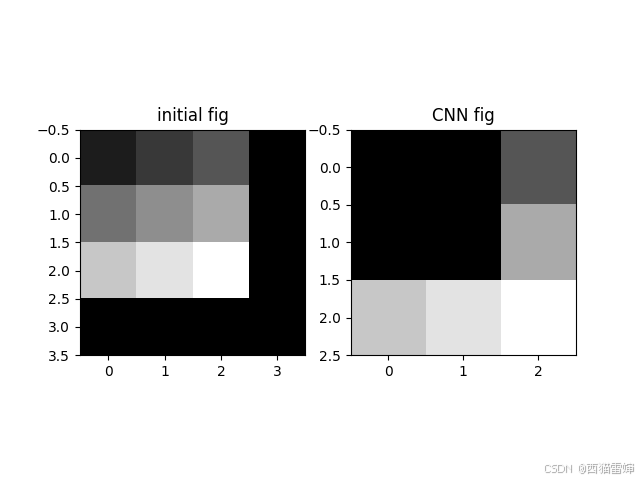
此时的完整代码为:
# 引入模块
# 为了实现计算过程详细展示,只使用了数学计算模块numpy和画图模块matplotlib
import numpy as np
import matplotlib.pyplot as plt# --------------------------
# 1. 定义输入和卷积核(简化尺寸便于观察)
# --------------------------
# 输入图像:4x4的简单矩阵(模拟灰度图)
input_image = np.array([[1, 2, 3, 0],[4, 5, 6, 0],[7, 8, 9, 0],[0, 0, 0, 0]
], dtype=np.float32)# 卷积核:2x2(用于提取简单特征)
kernel = np.array([[1, 0],[0, -1]
], dtype=np.float32)# 步长手动设置,可以改变
stride = 1 # 步长为1# --------------------------
# 2. 手动计算卷积过程并记录每一步
# --------------------------
# 用input_h, input_w分别提取原始图像input_image的高度和长度
input_h, input_w = input_image.shape
# 用kernel_h, kernel_w分别提取卷积核kernel的高度和长度
kernel_h, kernel_w = kernel.shape
# 先计算差分,可以知道原始矩阵和卷积核的大小差多少
# 实际上差多少,卷积核就要滑动多少步
# 但在最开始的时候,卷积核天然的就可以覆盖原始矩阵的一部分,因为覆盖,所以差分=0
# 所以这一步已经存在了,所以实际的步骤还要+1
out_h = (input_h - kernel_h) // stride + 1 # 输出高度:3
out_w = (input_w - kernel_w) // stride + 1 # 输出宽度:3# 先定义一个纯0矩阵
output_image = np.zeros((out_h,out_w),dtype=np.float32)
# 存储每一步的滑动窗口和计算结果
steps1 = [] # 每个元素是 (窗口区域, 计算过程字符串, 结果值)
steps2 = [] # 每个元素是 (窗口区域, 计算过程字符串, 结果值)
# 卷积计算过程
for i in range(out_h):for j in range(out_w):# 提取当前滑动窗口(输入的局部区域)start_i, start_j = i * stride, j * stride# 因为+ kernel_h和+ kernel_w,实现真正的滑动# 这里实际上将每一小块元素都单独取出来了,就是windowswindow = input_image[start_i:start_i + kernel_h, start_j:start_j + kernel_w]# 计算卷积:元素相乘再求和product = window * kernel # 元素相乘result1 = np.sum(product) # 求和# 对于每次卷积计算,都把计算结果赋值给对应位置的纯0矩阵output_image[i,j]=result1# 记录计算过程(用于可视化)# 由于取出来的windows大小都是2行2列,所以实现计算的过程中只需要关注[0,0],[0,1],[1,0]和[1,1]这四个位置# 先算第一行calc_str = f"({window[0, 0]}×{kernel[0, 0]}) + ({window[0, 1]}×{kernel[0, 1]}) + \n"# 再算第二行calc_str += f"({window[1, 0]}×{kernel[1, 0]}) + ({window[1, 1]}×{kernel[1, 1]}) = \n"# 将前两步计算获得的结果相加calc_str += f"({product[0, 0]}) + ({product[0, 1]}) + ({product[1, 0]}) + ({product[1, 1]}) ="result2=calc_str# 保存所有元素steps1.append(result1)steps2.append(result2)print('result1=',steps1)
print('result2=',steps2)plt.figure()
plt.subplot(121)
# 先输出一下原始图像
plt.imshow(input_image, cmap='gray', vmin=0, vmax=9)
plt.title('initial fig')
plt.subplot(122)
# 先输出一下原始图像
plt.imshow(output_image, cmap='gray', vmin=0, vmax=9)
plt.title('CNN fig')plt.show()【4】细节说明
提取图像的像素使,其实得到的数第一个是行数,第二个是列数,行数对应图像的高,列数对应图像的宽,一定要小心辨别,以免用反。
【5】总结
学习了对卷积值进行提取的基本技巧。
